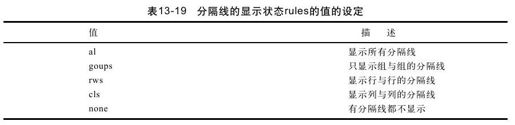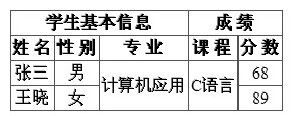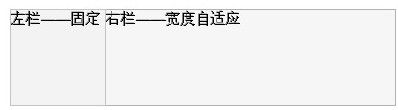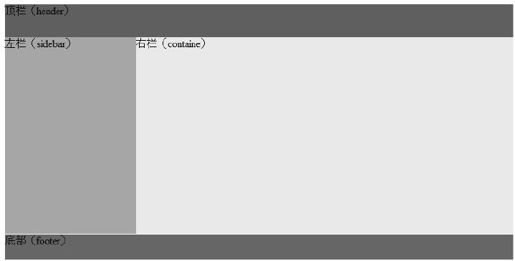13.7 常用页面布局标签
通常,在页面布局设计中,使用最多的就是表格标签与div标签。本节就来讨论如何使用和选择table+css与div+css的方式进行页面布局设计。
13.7.1 表格标签
表格在Web页面中应用非常广泛,它可以方便灵活地排版,很多动态大型网站也都是借助表格排版,表格可以把相互关联的信息元素集中定位,使浏览页面的人一目了然。
表格标签如表13-18所示。简单地讲,一个简单的表格由<table>元素以及一个或多个<tr>、<th>或<td>标签组成。其中,表格由<table>标签来定义。每个表格均有若干行(行由<tr>标签定义),每行被分隔为若干个表头(表头由<th>标签定义)或者单元格(单元格由<td>标签定义)。表头<th>或者单元格<td>可以包含文本、图片、列表、段落、表单、水平线、表格等。
下面的示例定义了一个简单的无边框的两行三列的表格:
<table>
<tr>
<td>第1行中的第1列</td>
<td>第1行中的第2列</td>
<td>第1行中的第3列</td>
</tr>
<tr>
<td>第2行中的第1列</td>
<td>第2行中的第2列</td>
<td>第2行中的第3列</td>
</tr>
</table>
运行上面的表格,结果如图13-26所示。
图 13-26 无边框的两行三列的表格
1.表格的边框
从上面我们已经知道,默认情况下,表格将不显示边框。但在大多数情况下,为了网页布局的美观性都需要为表格设置边框。
(1)<table>标签边框设置
在<table>标签里面,可以通过CSS的border与border-width属性来为它设置边框。其中,border属性用来设置<table>标签边框的属性,border-width属性用来设置<table>标签边框的粗细。如下面的示例将为<table>标签设置一条细线边框:
table
{
/设置边框属性:样式((slid=实线)、颜色(#006699=蓝)/
border:solid#006699;
/设置边框的粗细:上右下左/
border-width:1px 1px 1px 1px;
}
在上面的样式中,因为“border-width:1px 1px 1px 1px”的上、右、下、左都是1px,所以它可以简写成“border-width:1px”。运行上面的代码,结果如图13-27所示。
图 13-27 为<table>标签添加边框
(2)<th>或者<td>标签边框设置
上面为<table>标签设置了一条蓝色的细线边框,如图13-27所示,它将显示在表格周围。接下来,为表格的<th>或者<td>标签设置一条蓝色的细线边框,其设置方法与<table>标签的设置一样。如下面的代码所示:
table
{
border:solid#006699;
border-width:1px 1px 1px 1px;
}
th, td
{
border:solid#006699;
border-width:1px 1px 1px 1px;
padding:2px;
}
运行上面的代码,结果如图13-28所示。
图 13-28 为<td>标签添加边框
(3)合并表格内外边框border-collapse
在图13-28中,因为<table>与<td>标签都设置了一条粗细为1px的边框,即这时候的表格边框有2px:外面1px,里面还有1px。所以看到的是如图13-28所示的双边结果。这时就可以使用border-collapse属性来合并表格内外边框,使其合并为一条边框。如下面的代码所示:
table
{
border-collapse:collapse;
border:solid#006699;
border-width:1px 1px 1px 1px;
}
运行上面的代码,结果如图13-29所示。
图 13-29 合并表格内外边框
(4)设置分隔线的显示状态rules
除了使用上面的样式属性来控制表格边框的显示之外,还可以使用表格的rules属性来控制表格分隔线的显示,如可以任意要求表格只显示行与行或者列与列的分隔线等。rules属性的取值如表13-19所示。
下面的示例展示了如何使用rules属性来显示行与行的分隔线:
<html xmlns="http://www.w3.org/1999/xhtml">
<head id="Head1"runat="server">
<title>测试页面</title>
<style type="text/css">
table
{
border:solid#006699;
border-width:1px 1px 1px 1px;
}
td
{
border-color:Green;
}
</style>
</head>
<body>
<form id="form1"runat="server">
<table rules="rows">
<tr>
<td>第1行中的第1列</td>
<td>第1行中的第2列</td>
</tr>
<tr>
<td>第2行中的第1列</td>
<td>第2行中的第2列</td>
</tr>
</table>
</form>
</body>
</html>
在上面的代码中,因为将rules属性设置成了值rows,即只显示行与行的分隔线,所以运行结果如图13-30所示。
图 13-30 使用rules属性来显示行与行的分隔线
2.合并表格行或者列
要合并表格的行或者列,只需在表格的<th>标签或者<td>标签中设置rowspan或colspan属性的属性值就可以了,它们的默认值为1。其中,colspan属性表示要合并的列数,如colspan=“2”表示这一单元格需要将两列合并为一列显示;rowspan属性表示要合并的行数,如rowspan=“2”则表示这一单元格需要将两行合并为一行显示。
下面的示例演示了这种合并技术,如下面的代码所示:
<html xmlns="http://www.w3.org/1999/xhtml">
<head id="Head1"runat="server">
<title>测试页面</title>
<style type="text/css">
table
{
border-collapse:collapse;
border:solid#006699;
border-width:1px 1px 1px 1px;
}
th, td
{
border:solid#006699;
border-width:1px 1px 1px 1px;
padding:2px;
}
</style>
</head>
<body>
<form id="form1"runat="server">
<table>
<tr align="center">
<th colspan="3">学生基本信息</th>
<th colspan="2">成绩</th>
</tr>
<tr align="center">
<th>姓名</th>
<th>性别</th>
<th>专业</th>
<th>课程</th>
<th>分数</th>
</tr>
<tr align="center">
<td>张三</td>
<td>男</td>
<td rowspan="2">计算机应用</td>
<td rowspan="2">C语言</td>
<td>68</td>
</tr>
<tr align="center">
<td>王晓</td>
<td>女</td>
<td>89</td>
</tr>
</table>
</form>
</body>
</html>
运行上面的代码,结果如图13-31所示。
图 13-31 合并表格行列的示例
13.7.2 div标签
相信到现在为止,大家对div标签并不陌生,因为在前面已经多次接触过div标签的页面布局。如13.5.3节的示例就是一个典型的div布局例子。与上面的table相比,div+css的页面布局似乎显得更加专业,因为XHTML网站设计标准中,将不再使用表格定位技术,而是采用div+css的方式实现各种定位。同时,div+css的页面布局方式也具有如下优势:
1)表现和内容相分离。将设计部分剥离出来,放在一个独立样式文件中,HTML文件中只存放文本信息。
2)提高搜索引擎对网页的索引效率。用只包含结构化内容的HTML代替嵌套的标签,搜索引擎将更有效地搜索到你的网页内容,并可能给你一个较高的评价。
3)代码简洁,提高页面浏览速度。对于同一个页面视觉效果,采用div+css布局的页面容量要比table布局的页面文件容量小得多,代码更加简洁,前者一般只有后者的1/2大小。对于一个大型网站来说,可以节省大量带宽,并且支持浏览器的向后兼容,使你的网站都能很好地兼容。
4)易于维护和改版。样式的调整更加方便。内容和样式的分离,使页面和样式的调整变得更加方便。你只要简单地修改几个CSS文件就可以重新设计整个网站的页面。
因为div+css的页面布局的内容很多,我们不可能在这里一一阐述。下面就几个常用的应用进行讲解。
1.左栏固定,右栏宽度自适应
在实际应用中,有时候需要左栏固定宽度,右栏根据浏览器窗口大小自动适应。通常,使用div+css来布局这样的页面方法很简单,只需要将左栏宽度设定为固定值,右栏不设置任何宽度值,并且右栏不浮动就可以达到这样的效果。代码如下所示:
<!DOCTYPE html PUBLIC"-//W3C//DTD XHTML 1.0 Transitional//EN"
"http://www.w3.org/TR/xhtml1/DTD/xhtml1-transitional.dtd">
<html xmlns="http://www.w3.org/1999/xhtml">
<head runat="server">
<title></title>
<style type="text/css">
left
{
background-color:#E8F5FE;
border:1px solid#A9C9E2;
float:left;
height:100px;
width:100px;
}
right
{
background-color:#F2FDDB;
border:1px solid#A5CF3D;
height:100px;
}
</style>
</head>
<body>
<form id="form1"runat="server">
<div id="left">左栏—固定</div>
<div id="right">右栏—宽度自适应</div>
</form>
</body>
</html>
在上面的代码中,在样式#left中设置了左栏div的宽度((wdth)为100px,并设置了浮动属性((foat)的值为left,从而保证左栏宽度固定。而右栏没有设置宽度值,默认情况下它会随着浏览器窗口自适应伸展。运行上面的代码,结果如图13-32所示。
图 13-32 左栏固定,右栏宽度自适应
2.div水平居中
在div+css的页面布局中,最常用到的就是使整个页面水平居中的效果,这也是页面布局中最基本的问题。简单地讲,它有如下三种方法:
(1)margin:0 auto
“margin:0 auto”表明div到左右两侧的距离自动设置,上下为0(可以为任意)。使用示例如下面样式所示:
div
{
width:760px;
margin:0 auto;
border:1px solid#006699;
background-color:#CCCCCC;
}
值得注意的是,使用这种方式进行div水平居中时,必须在网页里面添加DTD声明。如下面的代码所示:
<!DOCTYPE html PUBLIC"-//W3C//DTD XHTML 1.0 Transitional//EN"
"http://www.w3.org/TR/xhtml1/DTD/xhtml1-transitional.dtd">
当然,还可以使用下面的样式来代替样式“margin:0 auto”,因为它们之间是等价的。
margin-left:auto;
margin-right:auto;
(2)相对定位与负的边距
上面已经说过,如果使用样式“margin:0 auto”进行div水平居中,就必须在网页里面添加DTD声明。但往往许多设计者都经常忘记添加DTD声明,这时便出现了第二种方法—相对定位与负的边距。
相对定位与负的边距方法就是对div进行相对定位,然后使用负的边距抵消偏移量。这种方法比较容易实现,如下面的代码所示:
div
{
position:relative;
width:760px;
left:50%;
margin-left:-380px;
border:1px solid#006699;
background-color:#CCCCCC;
}
在上面的代码中,设置div的定位是相对于其父元素body标签的,然后将其左边框移动到页面的正中间(也就是left:50%含义);最后再从中间位置向左偏移回一半的距离来,这样就实现了水平居中。
(3)text-aligh:center
有时候你会发现,上面两种居中的方法还是不行,它们不能兼容一些浏览器。于是便出现了第三种方法来解决居中问题。这种方法主要是考虑IE,它建立在第一种方法的基础之上,需要设置body元素。示例如下面的代码所示:
body
{
text-align:center;
}
上面的样式虽然简单地解决了居中问题,但是它又带来一个新的问题:页面中所有文字都是居中的,这样很不好看。这时只需要在div定义中加上“text-align:left”之类调整的设置就行了。
3.经典的三行两列布局
除了上面所讲的页面三栏动态布局之外,三行两列布局也是页面中非常经典的布局方案之一,它在很多的企业网站或者其他小型的展示类网站使用较多。它们都有一些共同的特点,即顶部放一个大的导航或广告,右侧是链接或图片,左侧放置内容,页面底部放置版权信息等。它的布局结构如图13-33所示。
图 13-33 三行两列布局示例
在这里值得注意的是,由于中间的sidebar、containe是两列并行的,因此需要设置浮动,让它们各就各位。但整个页面是需要居中于浏览器窗口的,在这里就需要为它们设置一个容器main,让sidebar、containe在这一容器中浮动,而不必考虑居中问题。main在这里就发挥了居中或者设置背景的功能。因此,可以把页面布局如下:
<div id="header">顶栏((hader)</div>
<div id="main">
<div id="sidebar">左栏((sdebar)</div>
<div id="containe">右栏((cntaine)</div>
<div id="clearfloat"></div>
</div>
<div id="footer">底部((foter)</div>
在上面的布局中,<div id="clearfloat"></div>在这里起到了在sidebar、containe结束的地方清除浮动的效果,从而可以让浏览器知道如何处理footer层,而不是直接放到上面,在视觉上消失。整个布局如代码清单13-6所示。
代码清单13-6三行两列布局示例代码
<!DOCTYPE html PUBLIC"-//W3C//DTD XHTML 1.0 Transitional//EN"
"http://www.w3.org/TR/xhtml1/DTD/xhtml1-transitional.dtd">
<html xmlns="http://www.w3.org/1999/xhtml">
<head id="Head1"runat="server">
<title>测试页面</title>
<style type="text/css">
*
{
margin:0;
padding:0;
}
header
{
width:776px;
height:50px;
margin:0 auto;
background:#06f;
}
main
{
width:776px;
margin:0 auto;
}
main#sidebar
{
width:200px;
float:left;
background:#f93;
}
main#containe
{
width:576px;
float:right;
background:#dceafc;
}
footer
{
width:776px;
height:40px;
margin:0 auto;
background:#666;
}
clearfloat
{
clear:both;
height:1px;
overflow:hidden;
margin-top:-1px;
}
</style>
</head>
<body>
<form id="form1"runat="server">
<div id="header">顶栏((hader)</div>
<div id="main">
<div id="sidebar">左栏((sdebar)</div>
<div id="containe">右栏((cntaine)</div>
<div id="clearfloat"></div>
</div>
<div id="footer">底部((foter)</div>
</form>
</body>
</html>